一、如何申請Line Messaging API
要申請Line Messaging API,請至LINE developer頁面,點選右上方的「login」進行登入
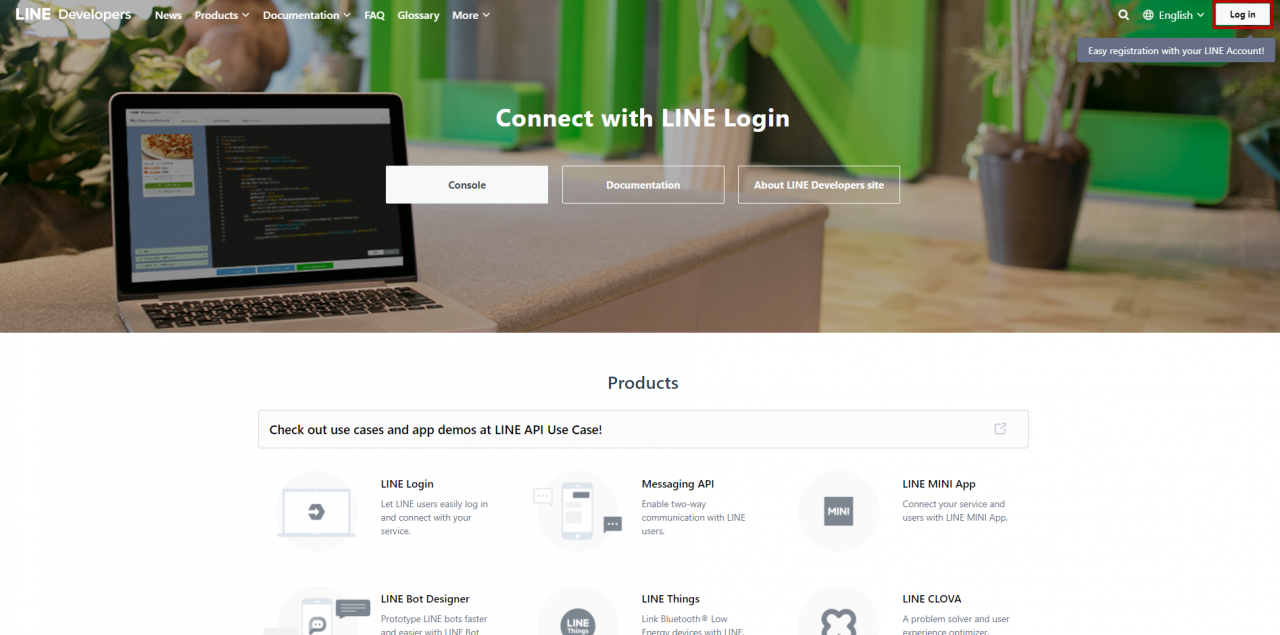
接著輸入你個人的LINE帳號,方便後續進行API綁定
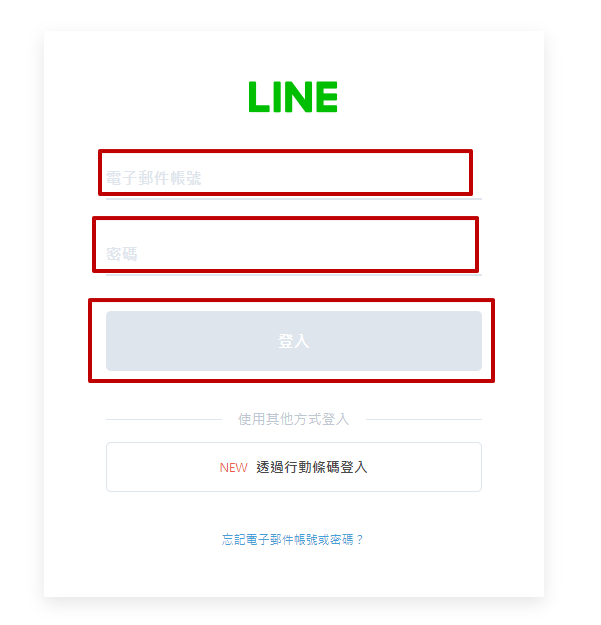
接著若你尚未建立 LINE Developers帳號,系統會幫你建立,這邊請輸入開發商名稱及你常在使用的信箱
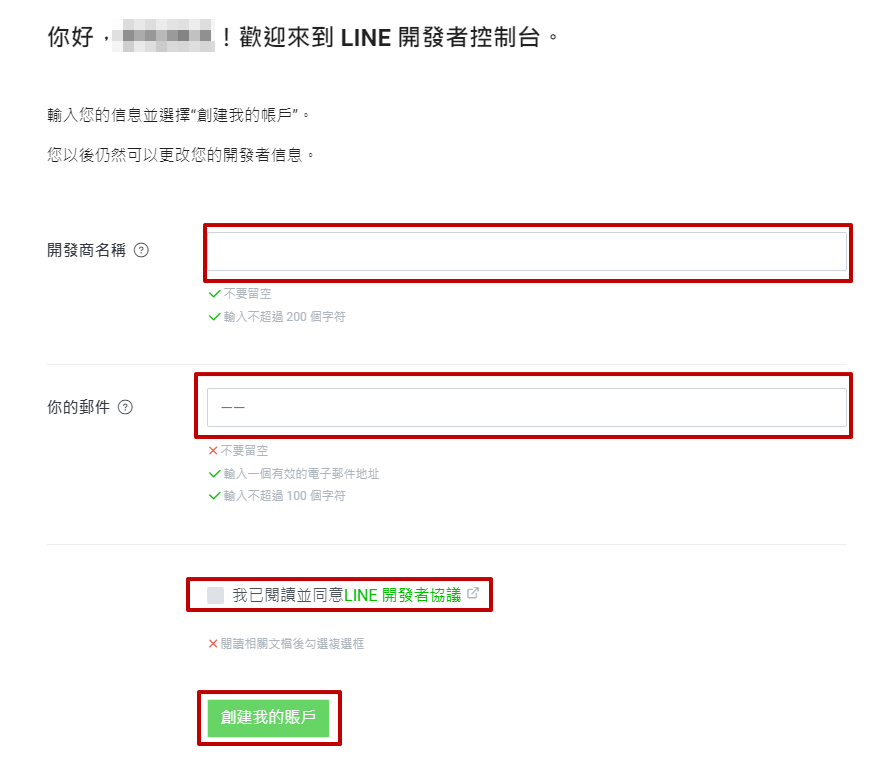
完成之後,就會進入 LINE Developers的控制頁面,點選「Provide」右邊的「Creat」,建立「服務供應商」,「服務供應商」會用來管理LINE Messaging API
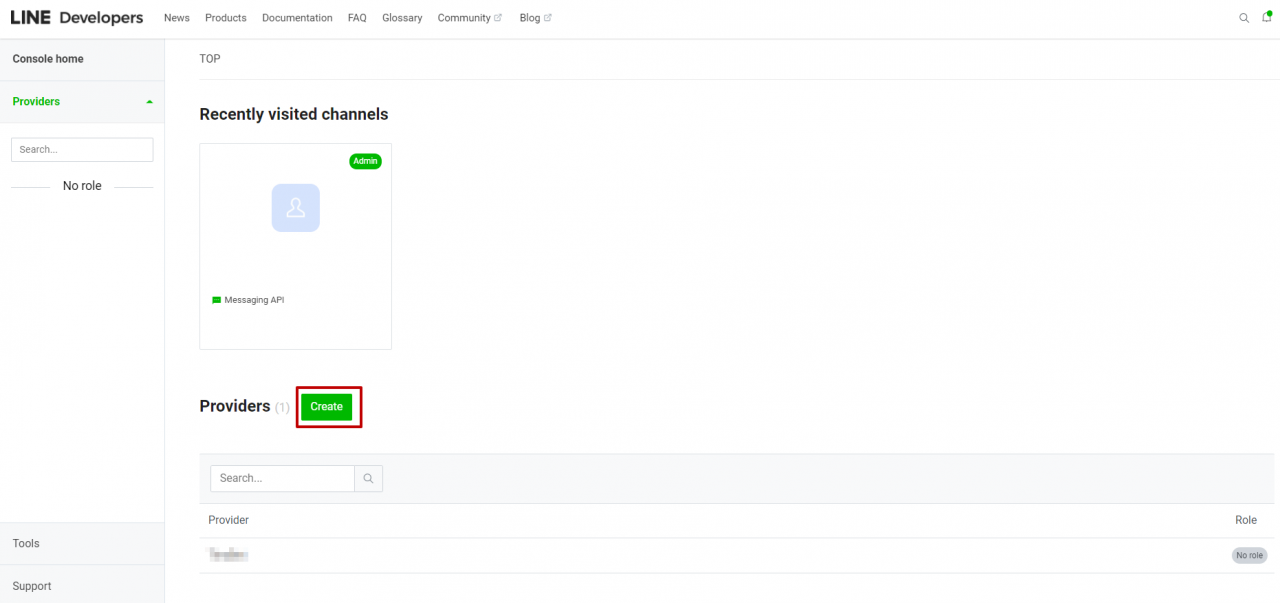
接著在「Provider name」輸入服務供應商的名稱,完成後點選下方的「Create」
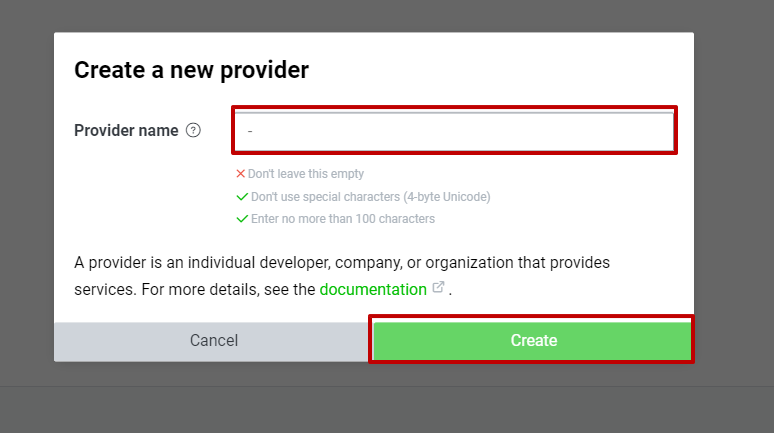
完成服務供應商的建立後,點選下方的「Chanels」選項,選擇左方第二個「Creat Messaging API」
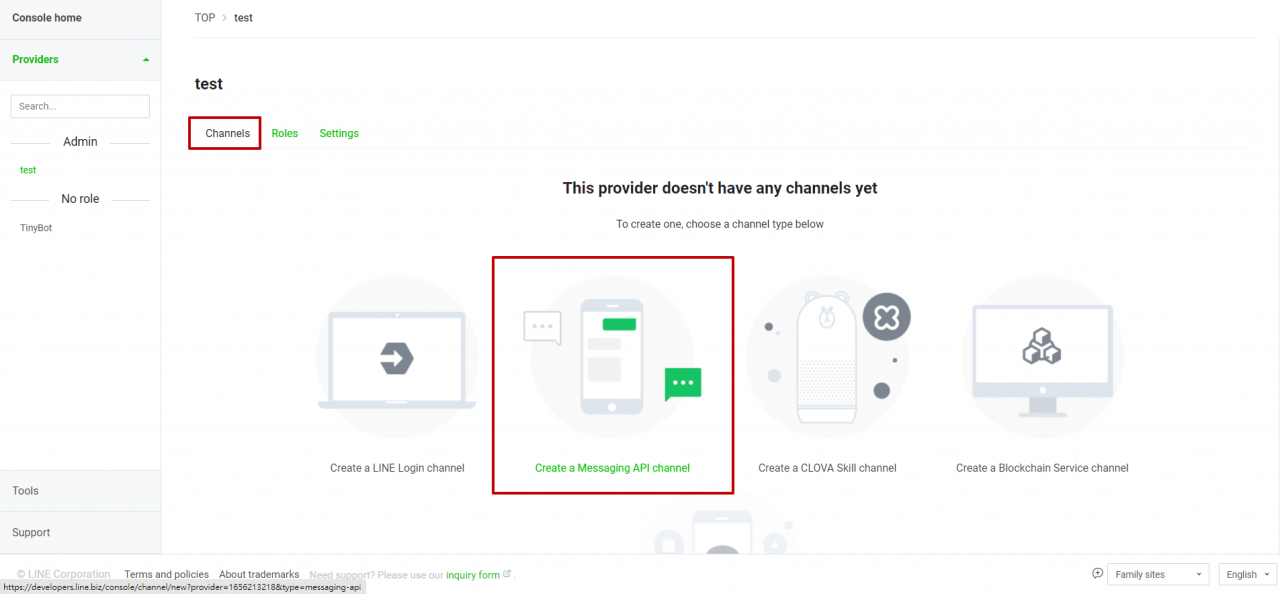
接著會進到創立頁面,下方的「Chanel name」代表官方帳號的名稱,請輸入你想取的官方帳號名稱,「Chanel description」則輸入官方帳號的描述
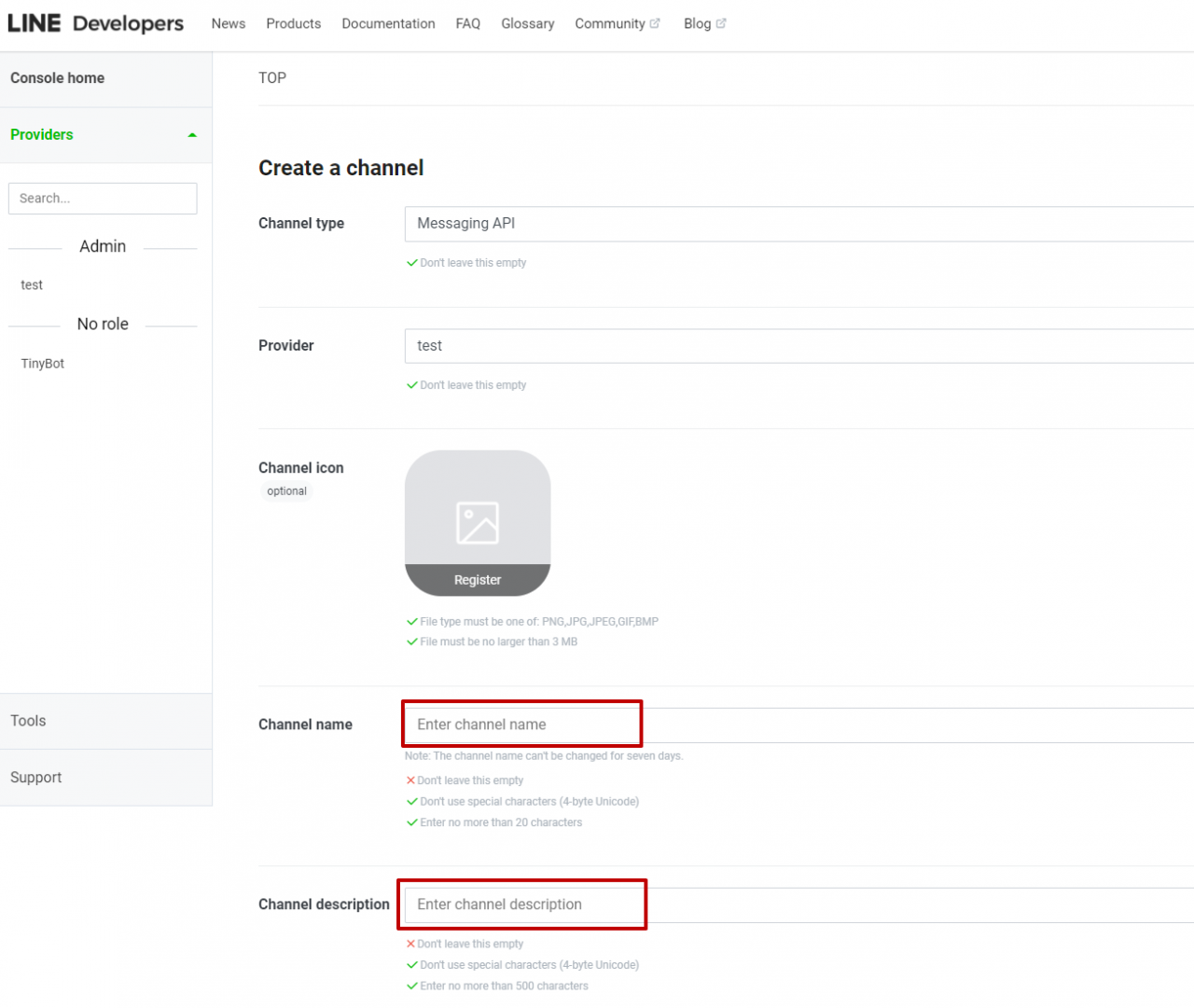
繼續往下進行設定,在「Category」選擇LINE官方帳號的種類,「Subcategory」輸入LINE官方帳號的細分類,將下方兩個同意選項打勾後,點選「Creat」,API即申請完成
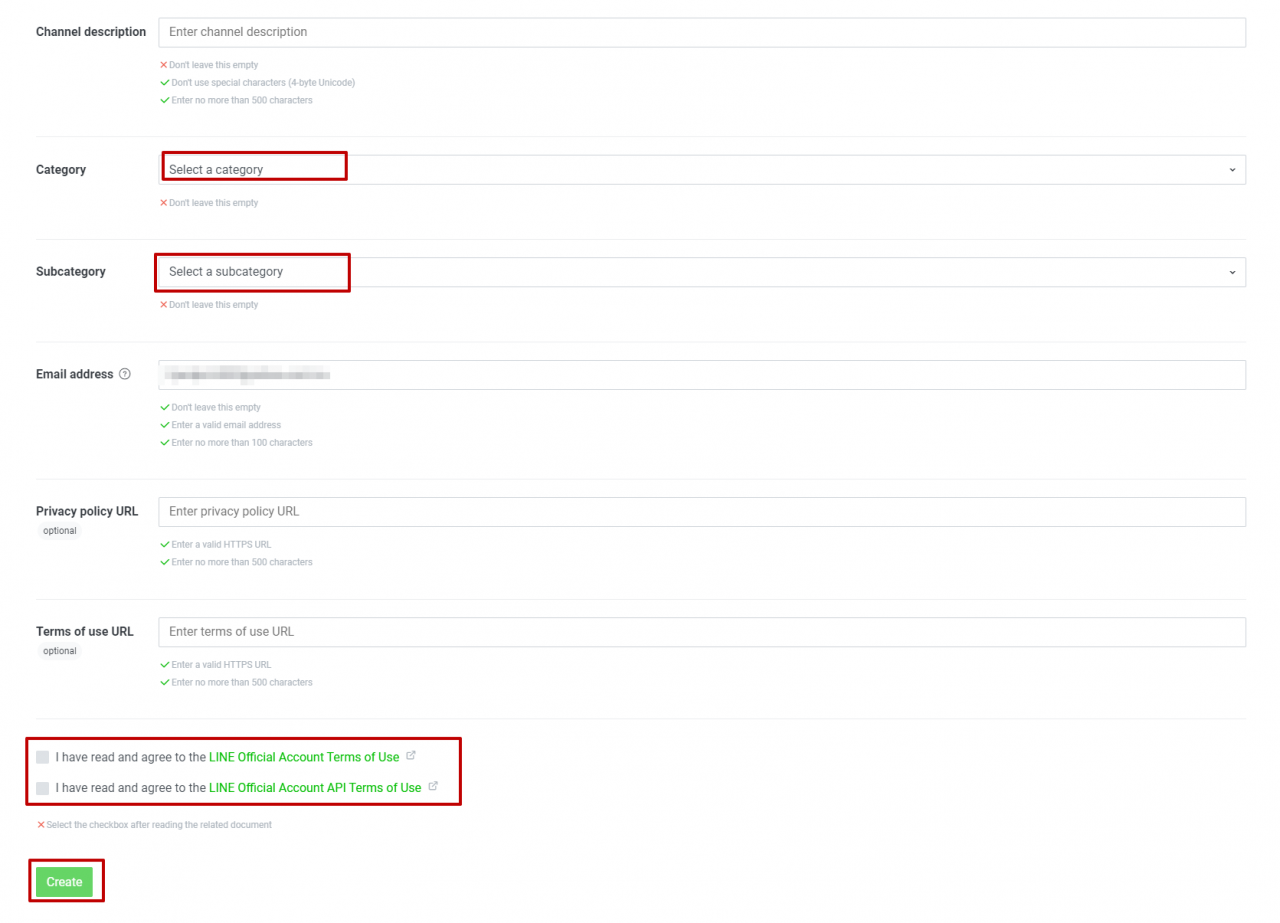
二、Line Messaging API 的串接設定
接著進到開發者管理頁面,點選右邊第一步驟時建立的「服務供應者名稱」,繼續點選剛剛建立的「Messaging API」
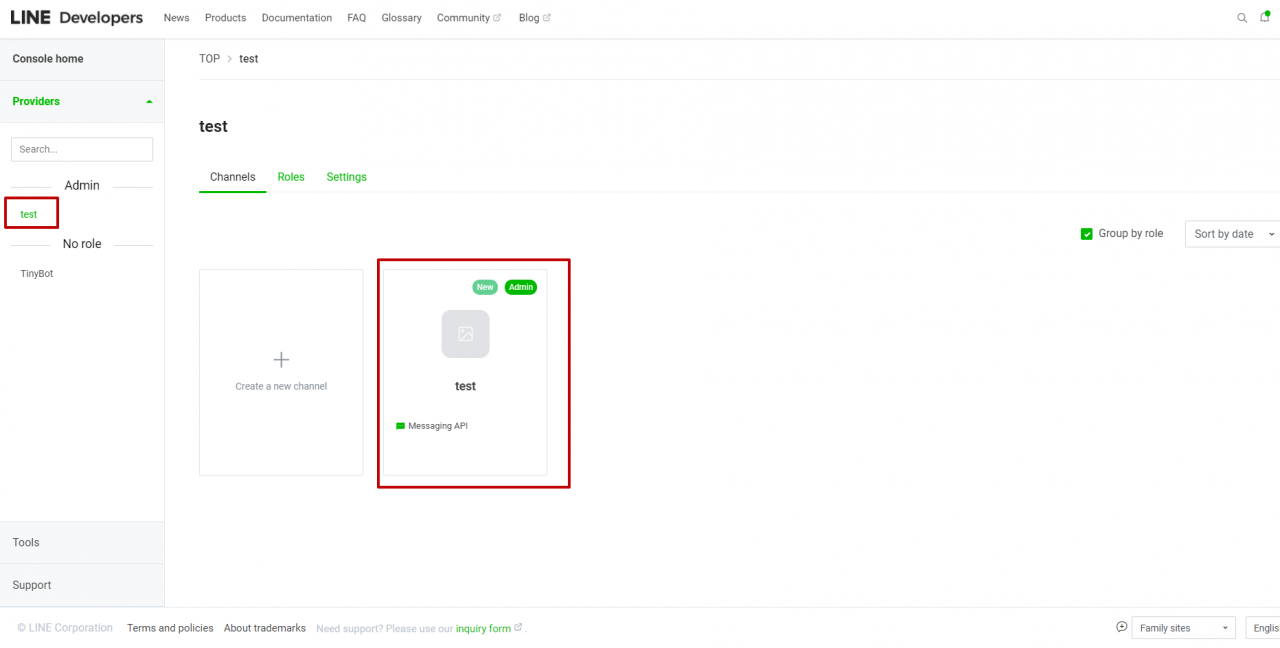
進到你的Messaging API頁面後,點選「Basic setting」
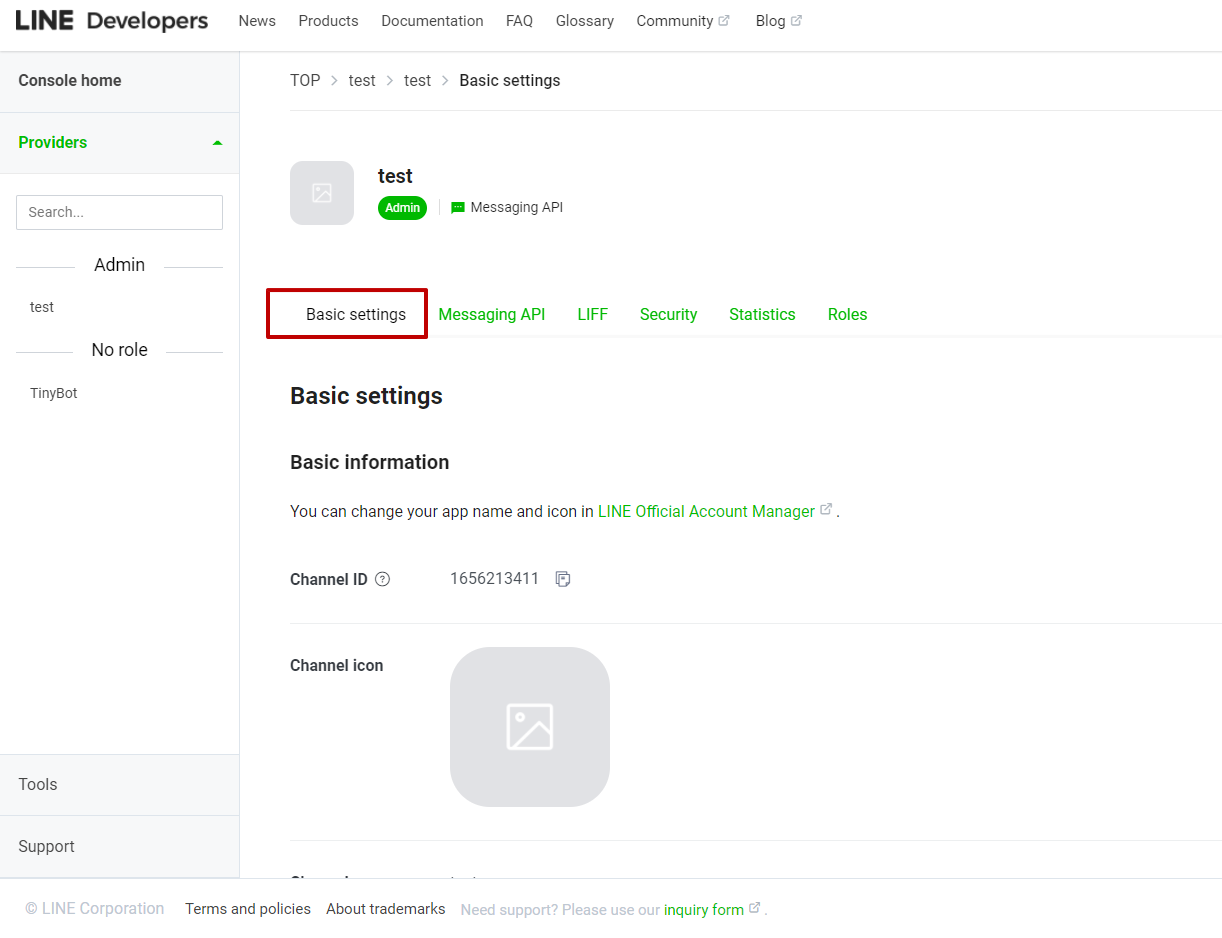
1.取得「Channel secret」的代號
往下找到「Channel secret」的代號複製起來(※應用於步驟四嵌入TinyBook後台)
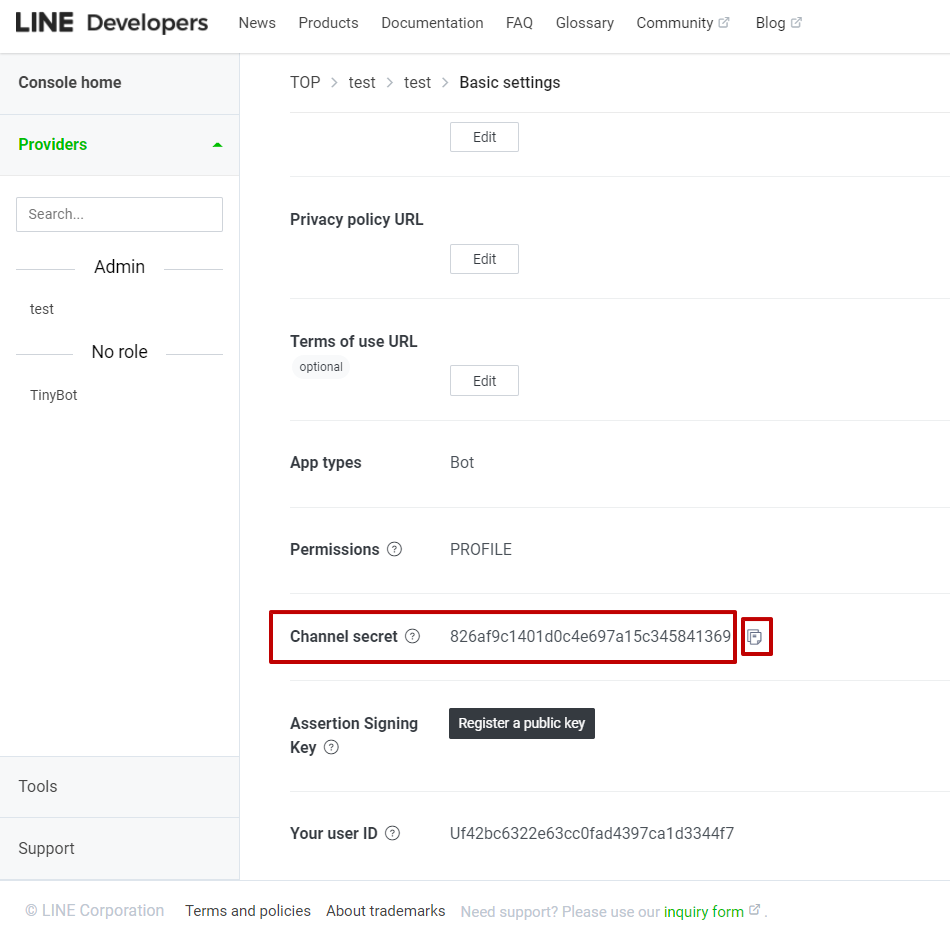
接著點選「Messaging API」的頁籤,一樣繼續往下滑動,找到「Channel access token (long-lived)」的選項,點選下方的「issue」
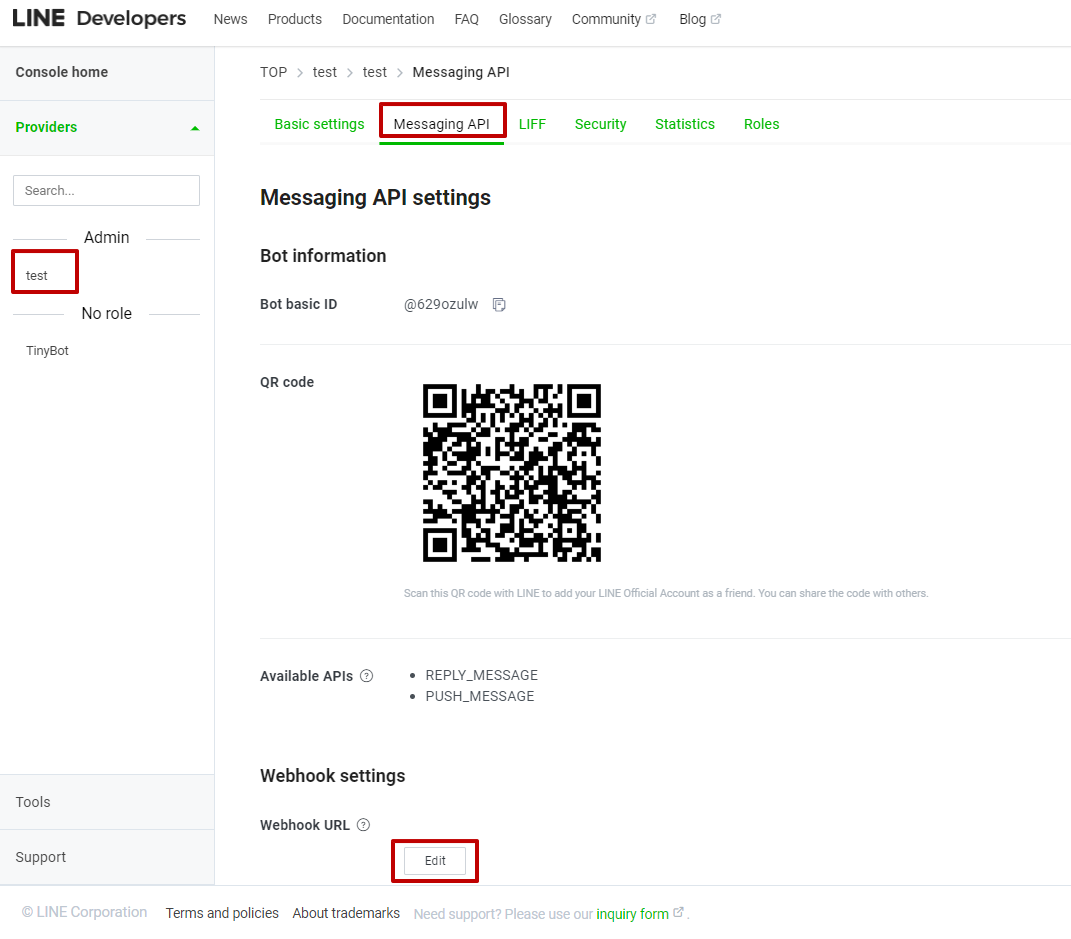
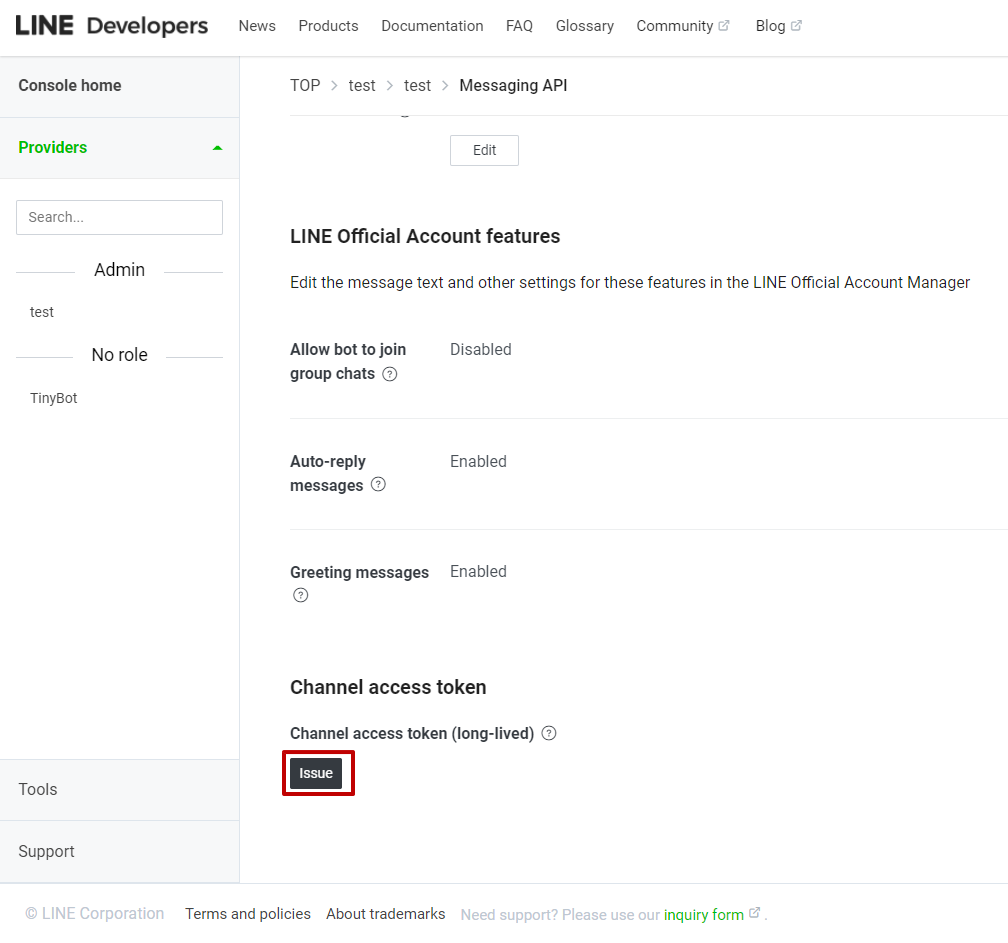
2.取得「Channel access token」的代號
完成後,將產生的代號複製起來,等下嵌入到TinyBook的後台中(※應用於步驟四嵌入TinyBook後台)
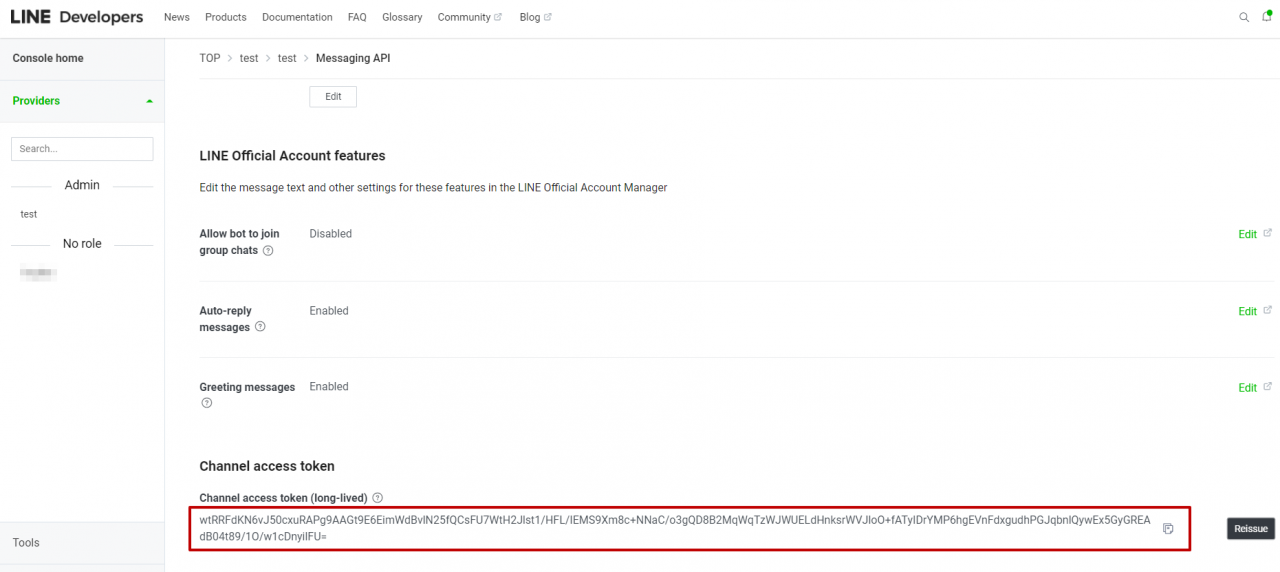
完成API金鑰的複製後,接著要將LINE官方帳號的聊天機器人選項開啟;這邊點選上方的「Auto-reply messages」,點選「Edit」
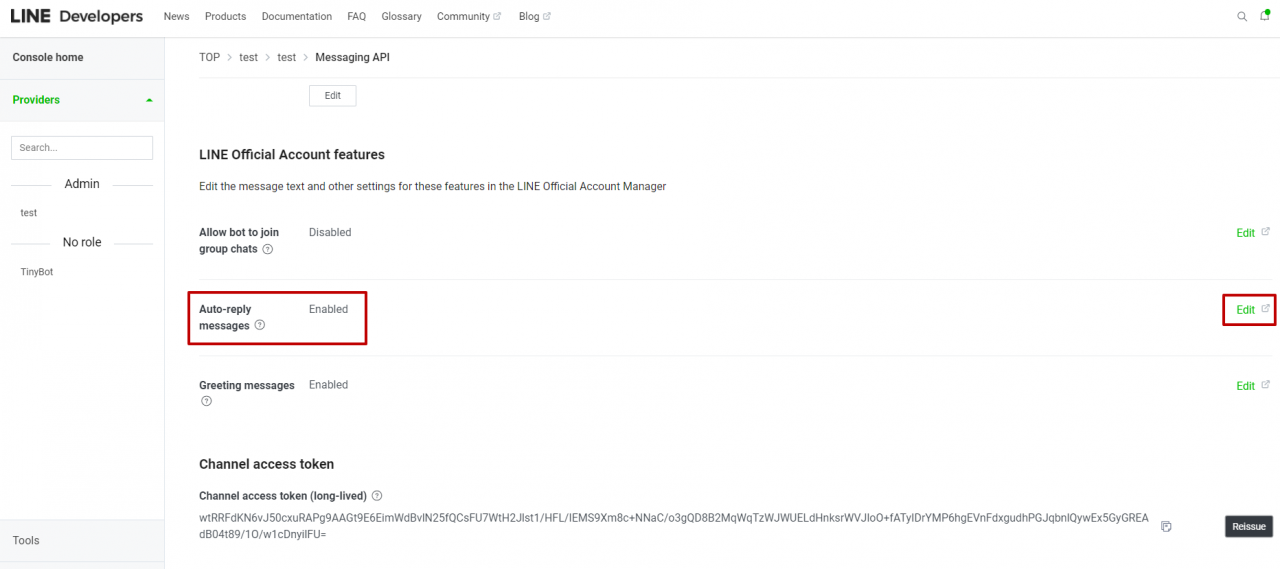
三、到LINE官方帳號開啟聊天機器人
點選「Edit」後,就會直接跳到LINE官方帳號的頁面,或是直接至LINE官方帳號進行登入
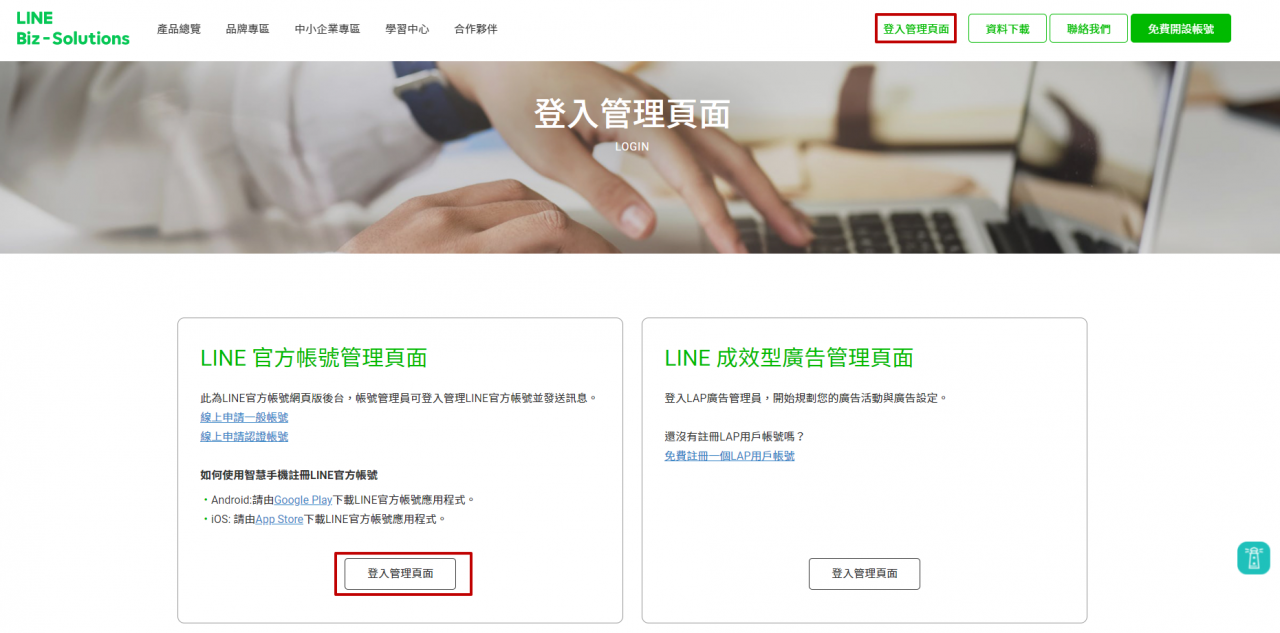
接著在「設定」、「回應設定」中,把「基本設定」的「聊天機器人」選項開啟,再將下方的「webhook」選項也開啟,就完成LINE部分的聊天機器人設定
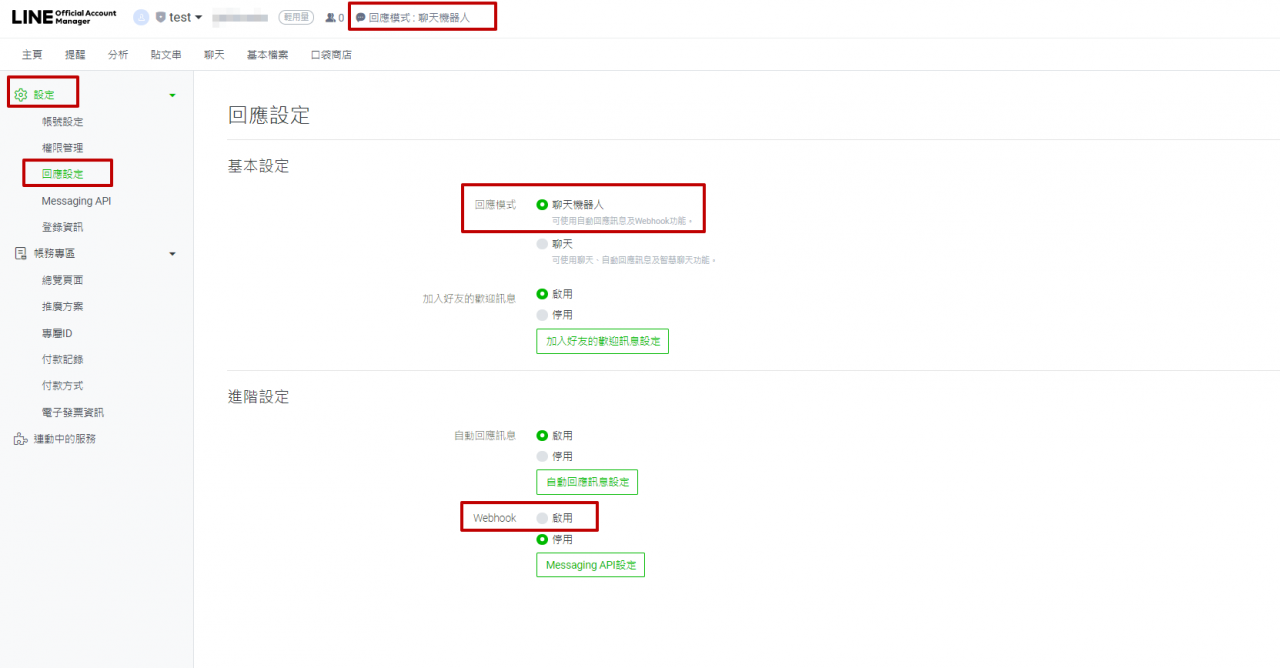
四、將LINE Messaging的API金鑰嵌入TinyBook後台
完成後,回到TinyBook的後台,選擇「LINE Bot整合」,將上面的選項勾選為「啟用」,並將剛剛所複製的代碼(步驟二的倒數第二段),依序貼入到「LINE Channel secret」和「LINE Channel access token」的欄位
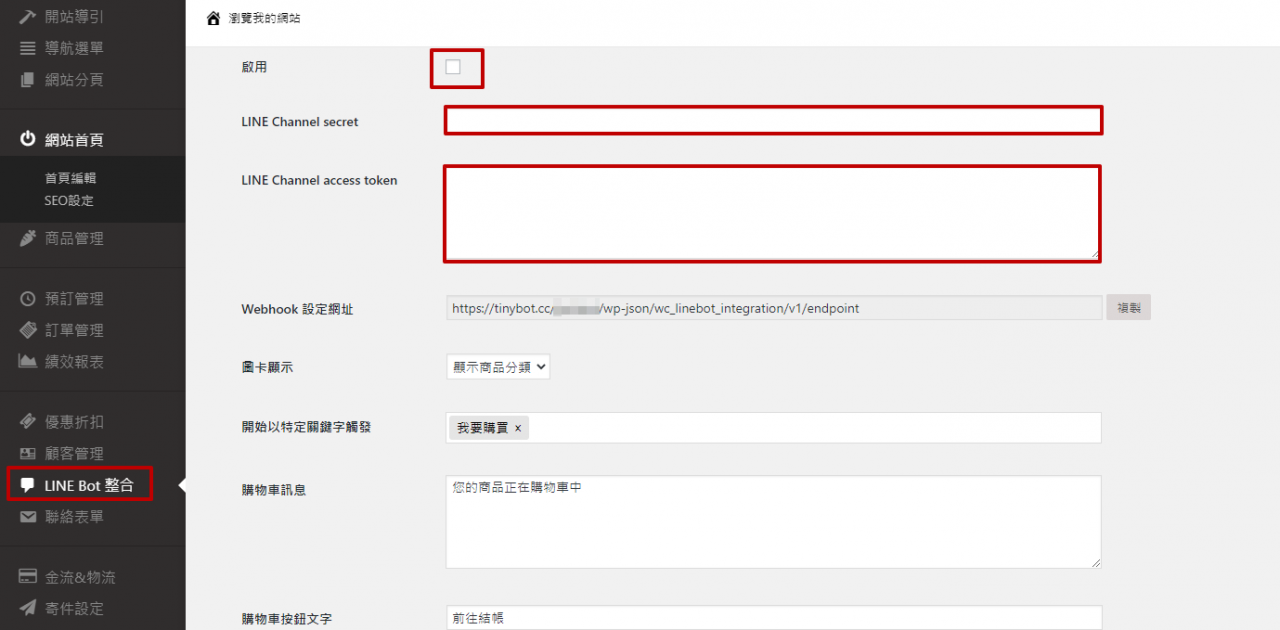
完成後,將下方的webhook設定網址「複製」起來,回到LINE developer的頁面
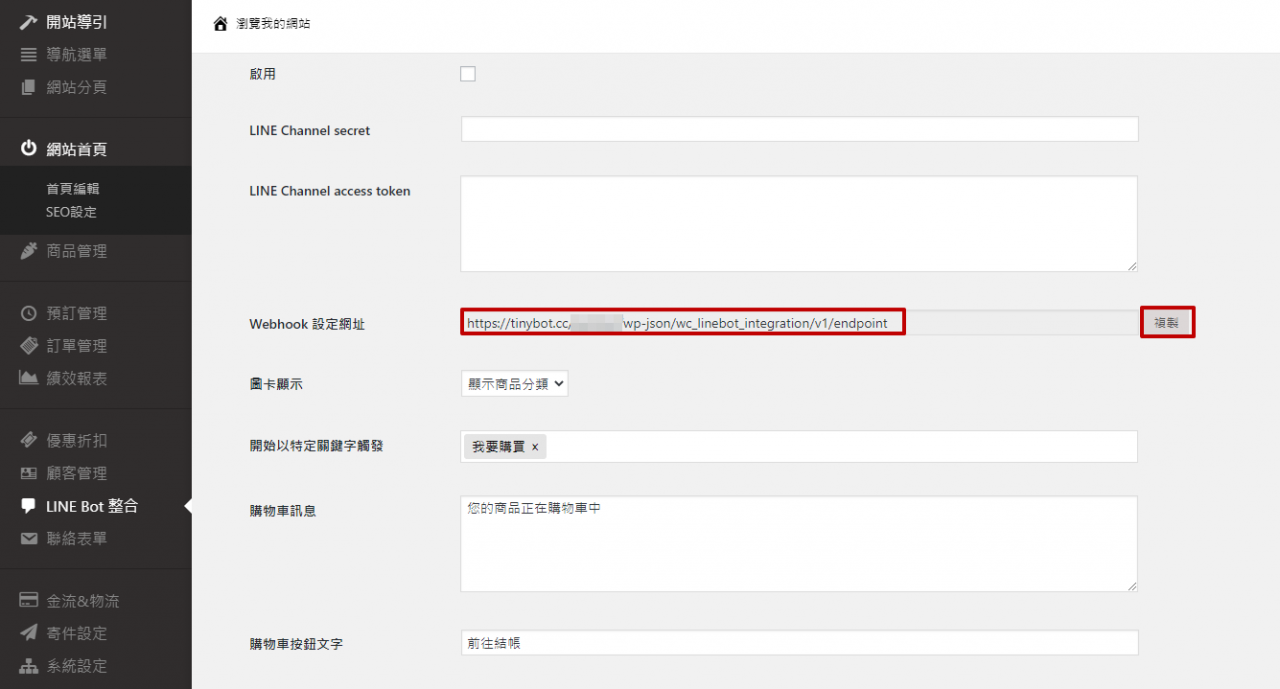
到LINE developer的頁面後,進到剛剛複製代碼的Messaging API頁籤,選擇「Webhook URL」的「Edit」
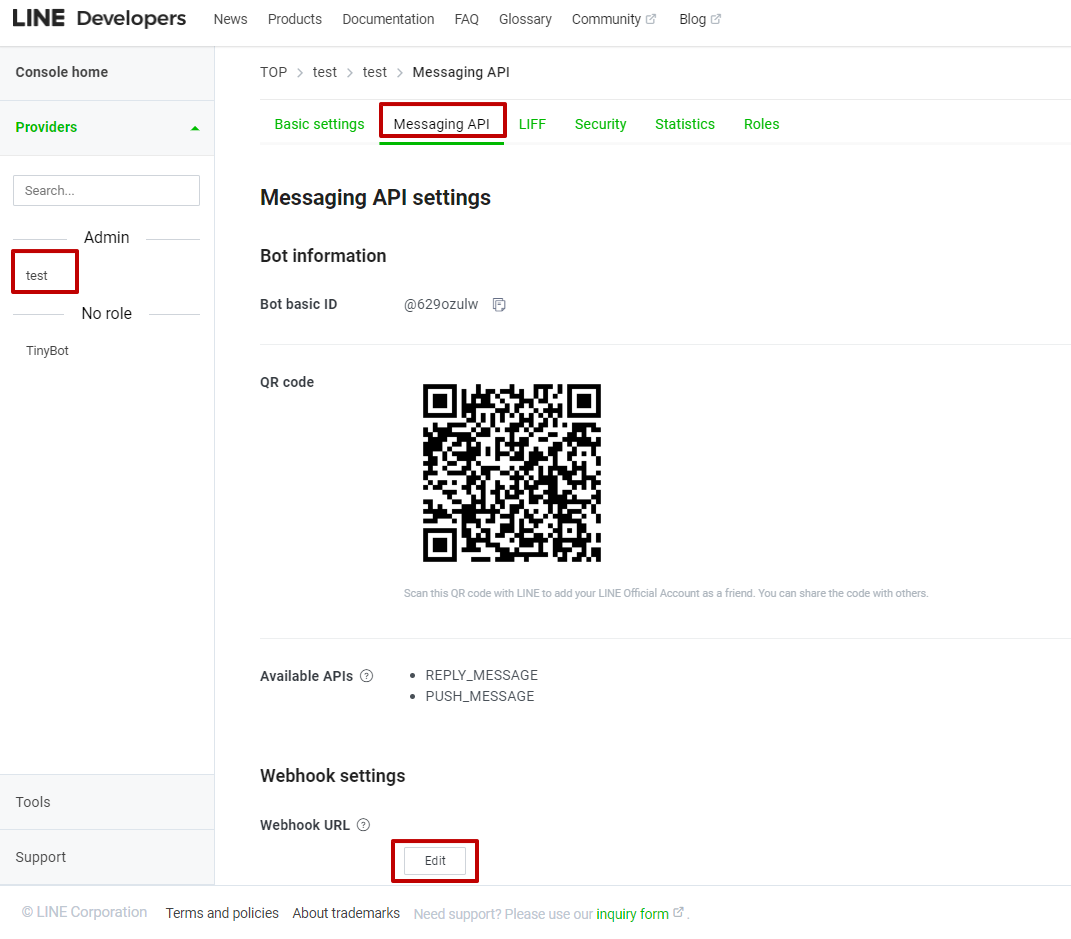
接著將剛剛在TinyBook後台所複製的webhook網址貼上,並按下下方的「Update」
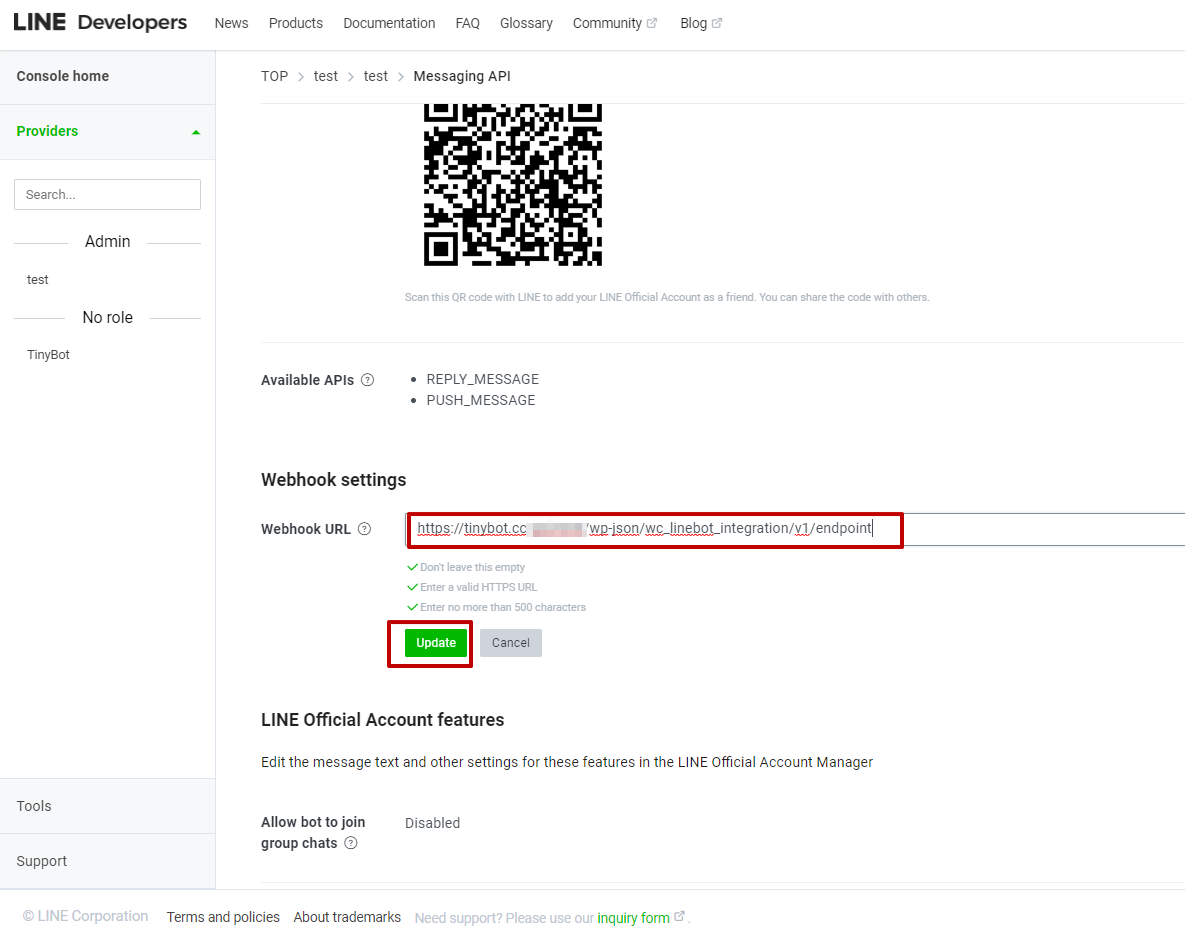
完成上述步驟後,就完成「LINE Messaging API」的金鑰取得及串接囉!
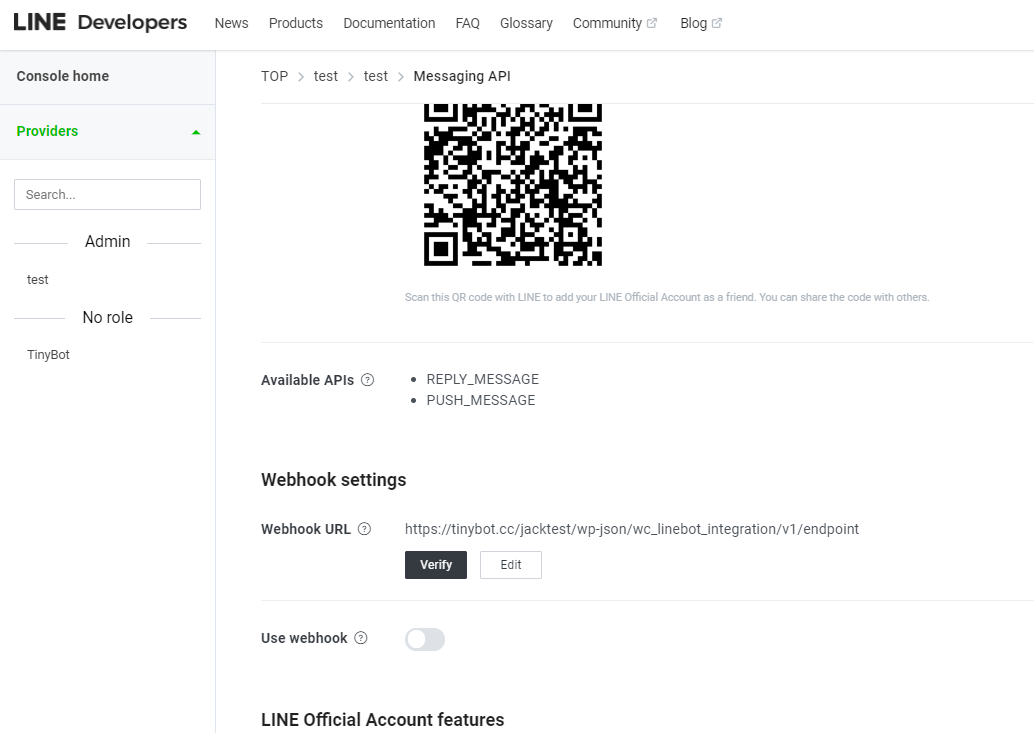
透過上述的方式,就可以完成LINE Messaging API的申請.